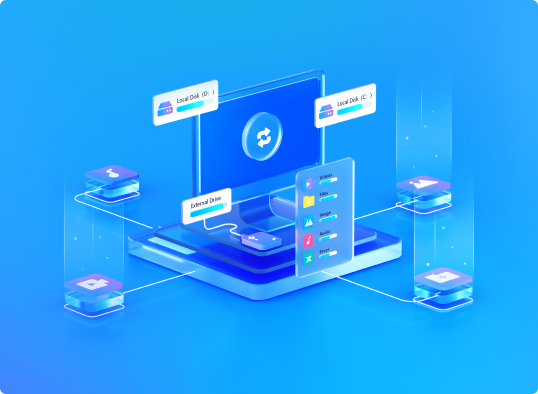Cada propietario de computadora puede aprender algunas cosas sobre como trabajan las computadoras. El conocimiento técnico ayuda cuando encuentras problemas en tu computadora o cuando la actualizas. Particiones de disco son unas de las primeras cosas que debes comprender.
Hay diferentes tipos de particiones: primaria, extendida y lógica. ¿Estás luchando para conocer las diferencias? No te preocupes. Éste artículo te explicará partición primaria y la diferencia entre partición primaria y lógica .
Parte 1. ¿Qué es una partición primaria?
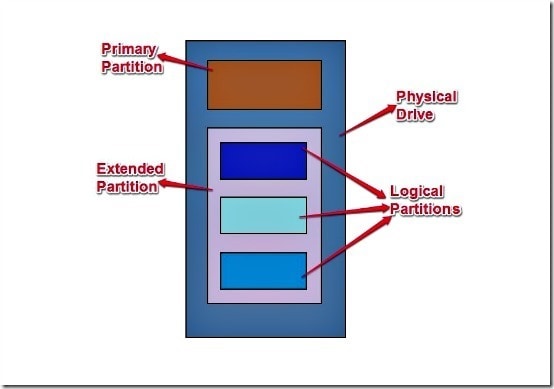
Primero, discutamos qué es una partición. Puedes dividir el disco duro en varias unidades de almacenamiento. Eso hace parecer que una unidad única tiene múltiples discos. Éstas unidades son llamadas particiones.
Puedes dividir el disco duro en dos particiones: partición primaria y partición extendida Una unidad de disco puede tener un máximo de cuatro particiones primarias y cada una puede tener su sistema operativo. Dicho esto, sólo una partición primaria puede estar activa, y las otras deben ser ocultadas. Una partición primaria tiene un tipo de código indicando el sistema de archivo que contiene o no un uso particular.
Aquí hay algo que puede hacer más sencillo recordar una partición primaria: si necesitas que la unidad sea de arranque, debe tener una partición primaria. También, un disco duro requiere por lo menos una partición primaria. Además, puedes crear una partición primaria usando DiskPart.
Parte 2. ¿Cómo encuentras la partición primaria?
Puedes ubicar la partición primaria o el sistema de partición en la Administración del Disco. Sigue los pasos a continuación:
Paso 1 Dale clic a Iniciar o presiona Tecla Windows en tu teclado. Dale clic a Administración de computadora
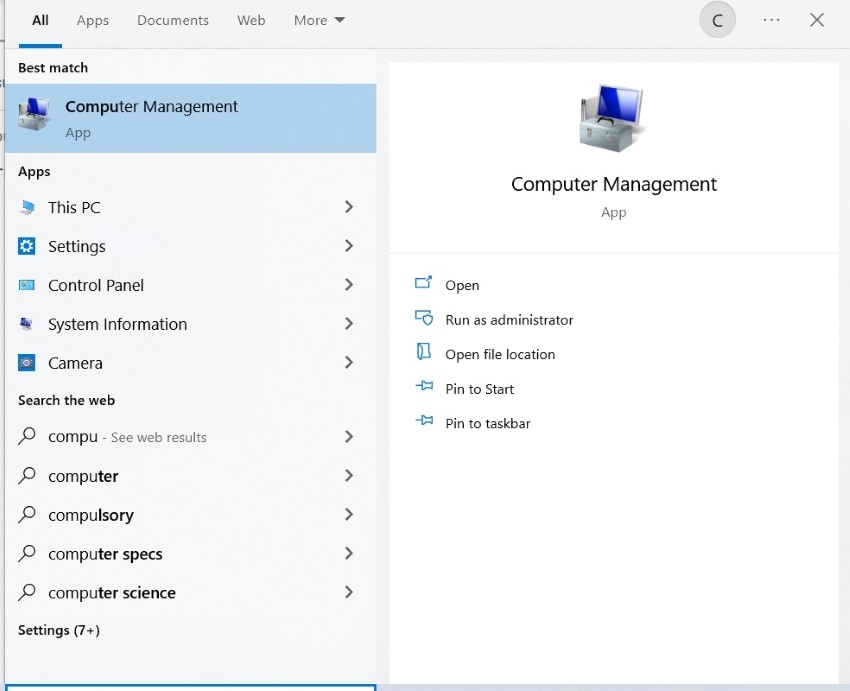
Paso 2 Clic a Almacenamiento > Administración de Disco

Paso 3 Tu podrás observar una tabla de unidades o particiones en tu computadora. Haga clic en una unidad de la tabla. Chequea los detalles y busca la Partición Primaria
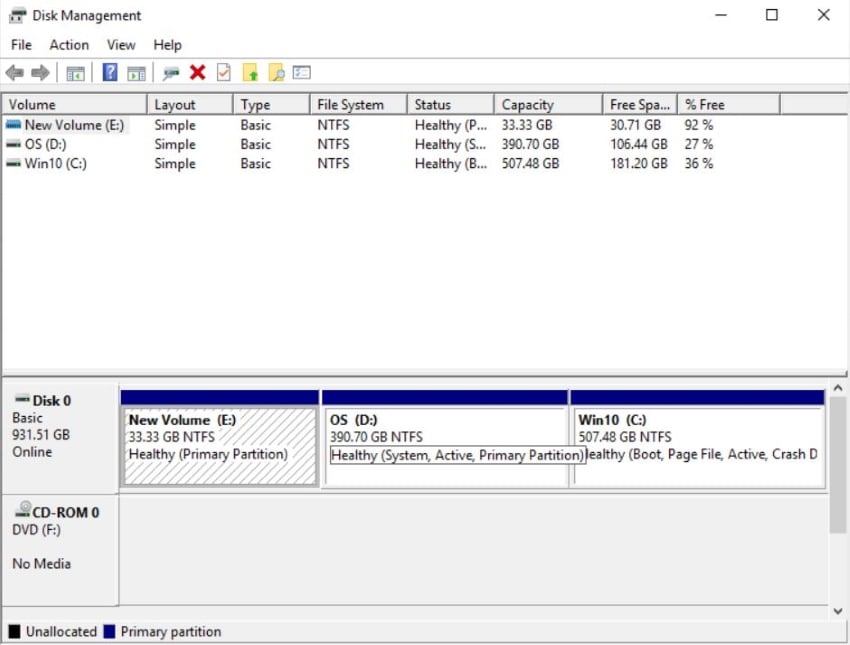
Parte 3. Partición Primaria vs. Partición Lógica: ¿Cuál es la diferencia?
Así como los tres tipos de partición han sido mencionados, también hay diferencias significativas entre particiones primarias y extendidas Pero en esta sección, nos enfocaremos más en partición primaria vs. partición lógica.
El identificador más sencillo, es si la partición es de arranque o no. Si la respuesta es si, es una partición primaria. Y si la respuesta es no, es probablemente una partición lógica. También tu puedes almacenar tanto el sistema operativo como los datos en la partición primaria. Mientras tanto, puedes usar solamente particiones lógicas para almacenamiento de datos.
Dicho esto, una partición primaria es más crítica que una partición lógica. Es la partición que puede ser marcada como activa para BIOS para ubicar. Una computadora no debe ser arrancada sin una partición primaria. ¿ Y cuál es el sentido de tener una computadora si no puedes encenderla?
Una unidad de disco puede tener diferentes configuraciones. Por ejemplo, puedes construir cuatro particiones primarias, o tres particiones primarias y una partición extendida. Tu puedes tener las particiones lógicas que quieras en el disco MBR.
Además, tu puedes convertir la partición lógica a partición primaria. Puedes tambien convertir la partición primaria en una partición lógica
Tipo de partición |
Número máximo |
Arranque |
¿Puede almacenar datos y OS? |
Estructura |
| Partición primaria | 4 | Sí | Sí | Standalone, independiente |
| Partición Lógica | Sin límites en discos MBR. | No | Solamente datos. | Subidivisión de una partición extendida. |
Parte 4. ¿Está bien eliminar la partición primaria?
"¿Es seguro eliminar un sistema de partición?" - Quora
Si la partición primaria en cuestión es etiquetada como "Activa" no es recomiendable eliminarla. Es el sistema de partición, y eliminación que puede comprometer el adecuado funcionamiento de tu computadora. Puede no arrancar más.
Supón que deseas eliminar una partición primaria que actualmente no se encuentra en uso. Puedes hacerlo. Eliminando la partición puede liberar más espacio para tus otros programas. O puedes usarlo para extender otra partición.
Antes que procedas, necesitas saber algo muy importante: eliminar una partición también elimina todos los datos almacenados en la misma. Por lo tanto, debes chequear primero el contenido de la partición para ver si algo valioso está almacenado ahi. Entonces, copia aquellos archivos en unidades externas o unidades flash. También puedes subirlos a los archivos que quieras guardar en la nube. Una vez que estés seguro de que no necesitas datos exclusivamente encontrados en la partición, puedes eliminarla.
Pasos para eliminar la partición primaria
Entonces, ¿cómo eliminas una partición primaria? Puedes usar DiskPart para hacerlo. Diskpart es una utilidad de partición de disco integrada.
Sigue los pasos brindados previamente. Por favor, pega a éstas instrucciones. así como haciendo algo ligeramente diferente puede producir otros resultados. Empeora, eso pueden ser resultados no deseados.
Paso 1. Chequea los Números de la Partición Primaria.
Dale clic derecho al ícono Windows en el botón de la esquina izquierda de la pantalla de la computadora. Selecciona Administración de Disco Chequea el número de particiones primarias en tu disco meta.
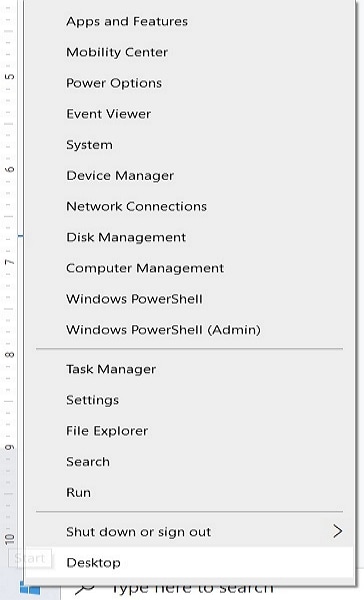
Paso 2. Usa DiskPart para eliminar las particiones primarias.
Abre el Comando Prompt haciendo clic en Iniciar > buscando Comando Prompt > Ejecuta como administrador . Después, tipea los siguientes comandos uno por uno. Recuerda dar Intro después de cada línea.
- diskpart.
- lista de disco
- selecciona disco#(Reemplaza “#” con el número correcto de disco)
- partición de lista
- selecciona partición # (Reemplaza “#” con el número correcto de partición)
- eliminar partición
Repite el procedimiento hasta que hayas removido todas las particiones primarias que quieras eliminar. Finalmente, tipea Salida para cerrar el DiskPart.
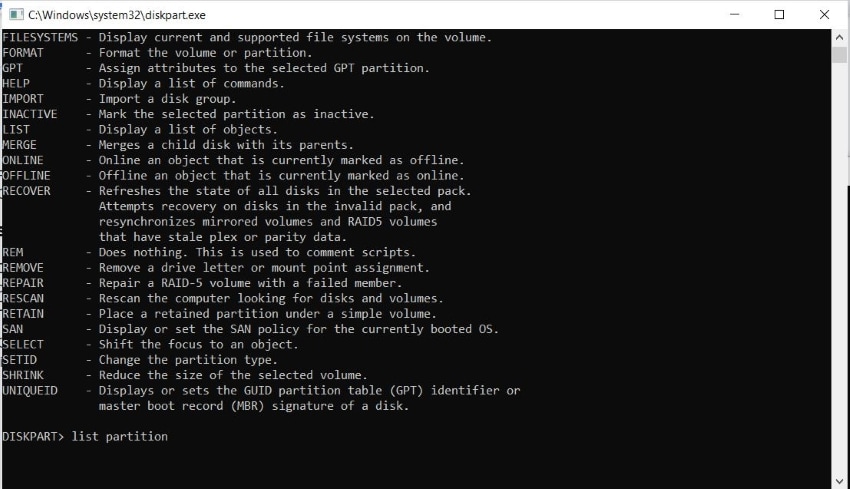
Parte 5. ¿Cómo recuperar Particiones Primarias eliminadas?
¿Qué pasa si accidentalmente eliminas una partición primaria? Eso puede ser una pesadilla. Afortunadamente, algunas herramientas te permiten restaurar la partición eliminada o perdida. Una de las mejores elecciones es Wondershare Recoverit Recoverit es una herramienta de recuperación de datos con una alta tasa de éxito de recuperación. Si todavía dudas de su habilidad, por favor considera que esta herramienta tiene más de 35 patentes de recuperación de datos.
Recupera archivos, fotos, videos, música, correos electrónicos y más de 1000 tipos de archivos perdidos o eliminados de forma eficaz, segura y completa.

Cómo recuperar una partición primaria usando Wondershare Recoverit.
Wondershare Recoverit usa un proceso simple de tres pasos para recuperar las particiones perdidas. Sigue éstos simples pasos:
Paso 1. Selecciona la partición perdida.
Inicia Wondershare Recoverit. En Discos duros y ubicaciones, selecciona Partición perdida

Paso 2. Escanea la partición perdida.
Recoverit escaneará rápidamente la partición eliminada o perdida. Una vez que el escaneo está completo, puedes chequear los archivos recuperables. Puedes usar el botón Previsualización para asegurarte que están los archivos que deseas.

Paso 3: Restaura los archivos perdidos.
Has clic en Recuperar para traer de vuelta a tus datos perdidos.

Resumiendo
La principal diferencia entre las particiones primarias y lógicas es que las primeras son de arranque. Una unidad de disco tiene un máximo de cuatro de ellos. Mientras tanto, una unidad puede tener tantas particiones lógicas como un disco MBR. Pero a diferencia de las particiones primarias, los mismos no pueden almacenar sistemas operativos.
Puedes eliminar las particiones primarias, pero debes ser especialmente cuidadoso. Si accidentalmente eliminas una partición extendida, puedes usar Wondershare Recoverit para recuperar los datos perdidos.